Cómo crear una tabla usando Google Sheet en WordPress
Publicado: 2022-02-08¿Está buscando una forma más fácil de agregar datos a su tabla de WordPress que la entrada manual?
En caso afirmativo, debe optar por la importación de CSV o la integración de hojas de Google porque facilitará el trabajo.
Pero, ¿cómo crear una tabla usando CSV o Google Sheets en WordPress? Bueno, dado que es WordPress, puedes hacerlo fácilmente usando un complemento.
En este artículo, le mostraré cómo puede crear fácilmente tablas utilizando datos CSV y Hojas de cálculo de Google con el mismo complemento de WordPress.
Entonces, vamos a sumergirnos…
¿Cuáles son los complementos de WordPress requeridos?
Para seguir este tutorial, necesitará los complementos de WordPress que se mencionan a continuación:
- Elementor (Gratis)
- ElementsKit Lite y ElementsKit (Pro)
Una vez que haya descargado y activado los complementos necesarios, continúe con la siguiente sección.

Cómo crear una tabla usando CSV o Google Sheet en WordPress: Paso a Paso
Siga los pasos para aprender cómo importar datos a su tabla de WordPress utilizando CSV y la hoja de Google. Es una guía de 7 pasos.
Paso 1: habilite el widget de tabla
Para usar el widget de tabla de ElementsKit, debe habilitarlo desde el panel de control de WordPress. Vaya a ElementsKit ⇒ ElementsKit ⇒ Widgets ⇒ Team Widget , luego active la opción y haga clic en Guardar cambios para actualizar.
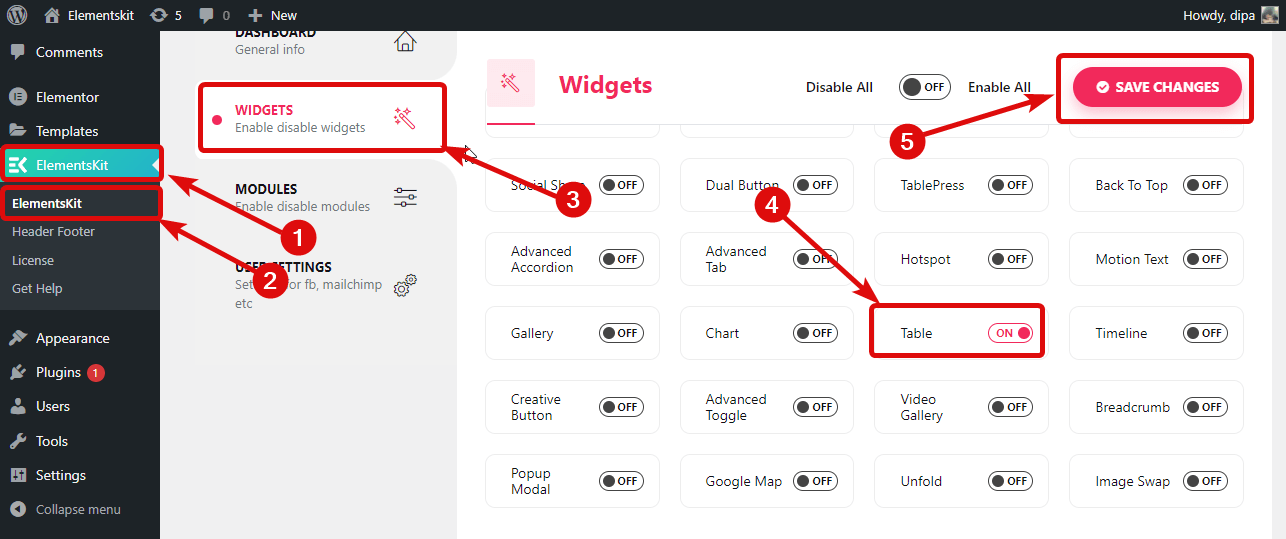
También puede consultar nuestro blog sobre cómo agregar una ventana emergente modal en WordPress en solo 3 pasos.
Paso 2: arrastre y suelte el widget de tabla de ElementsKit
Ahora, navegue a Todas las páginas ⇒ Páginas y haga clic en Editar con Elementor.
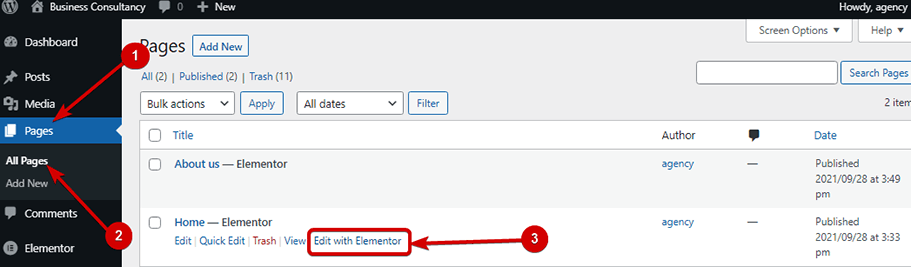
En la barra izquierda, busque Equipo. Una vez que encuentre el widget Table con el icono de Ekit en la parte superior derecha, arrastre y suelte en la página principal.
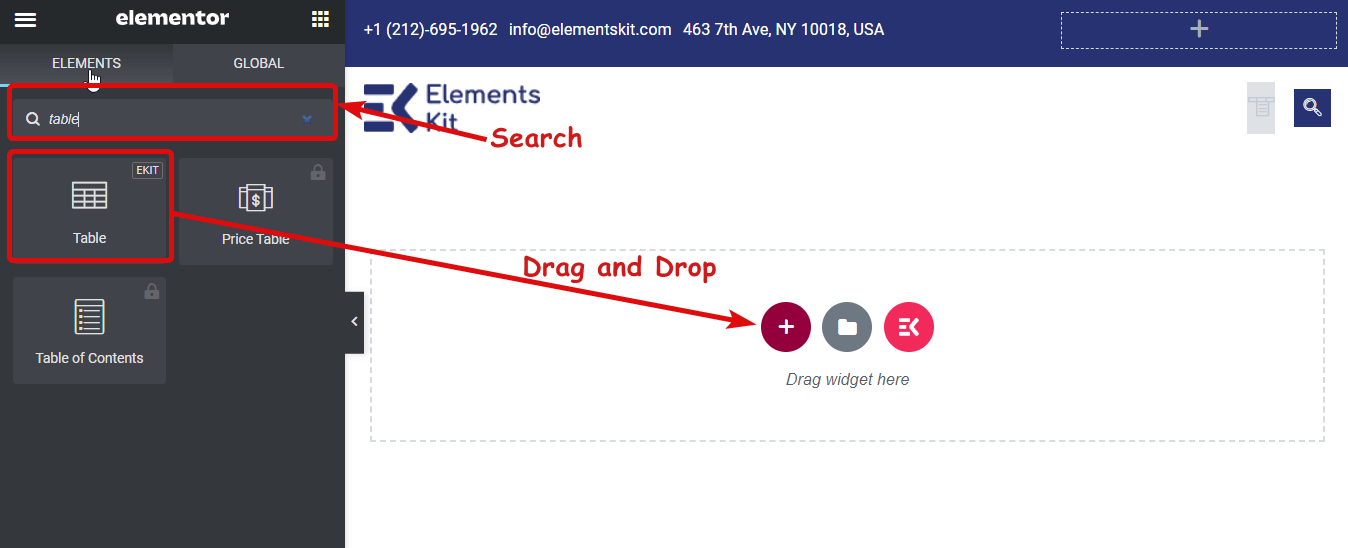
Paso 3: elija el tipo de datos como CSV desde la configuración
Ahora, desde la pestaña Configuración de contenido, elija el tipo de datos como archivo CSV. Puede elegir tres tipos de archivos; Cargar archivo, URL de archivo remoto y URL del visor de hojas de Google.
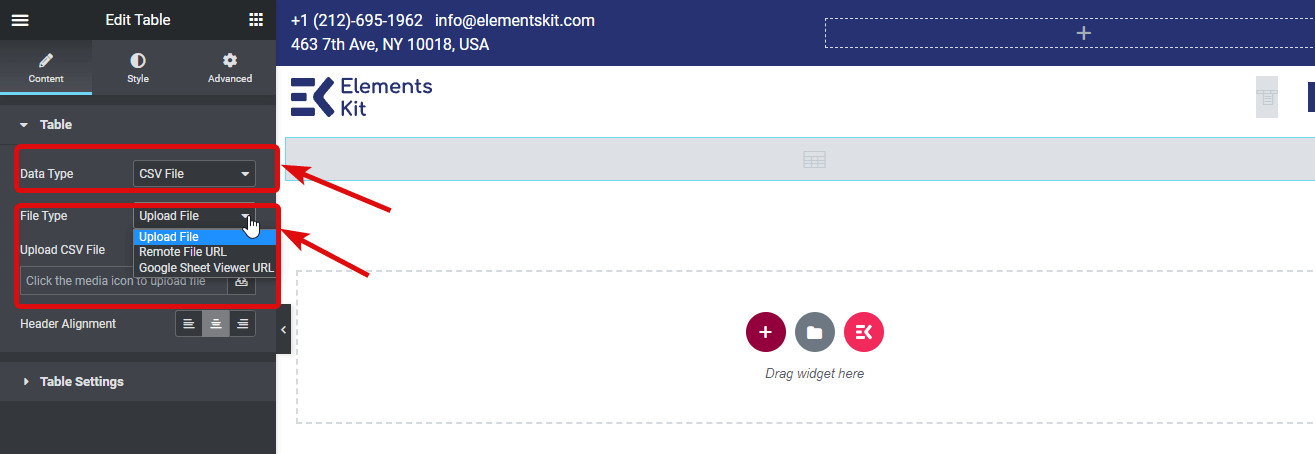
Paso 4: Cargue CSV/hoja de Google
Eche un vistazo a los tres procesos de carga o selección de un archivo CSV. Puedes usar la opción que prefieras.
Subir archivo CSV:
Para cargar un archivo CSV, haga clic en el icono de carga, cargue el archivo y haga clic en insertar. Si ya tiene un archivo cargado en el servidor, busque el archivo y haga clic en insertar.
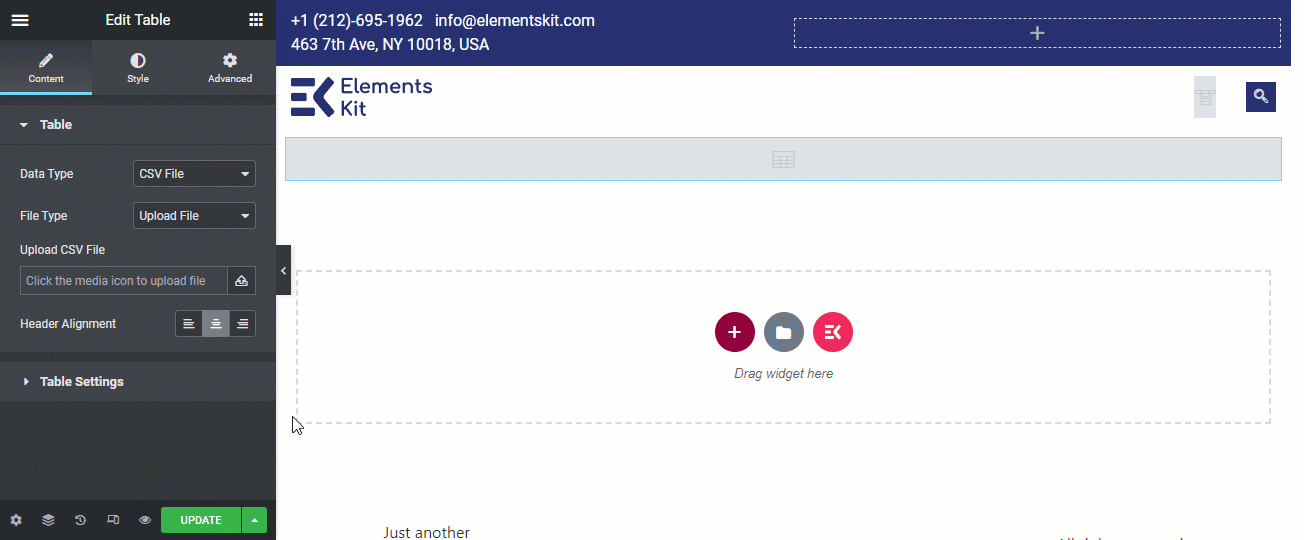
Cargue el archivo CSV ubicado en el servidor remoto:
No es necesario que cargue un archivo CSV en el servidor, ya que su sitio web está alojado. Usando el widget de tabla de ElementsKit, también puede mostrar datos usando un archivo CSV que se encuentra en un servidor diferente. Para eso, elija el Tipo de archivo como URL de archivo remoto y en el campo de entrada Ingrese una URL de archivo CSV proporcione la ubicación de su archivo CSV.

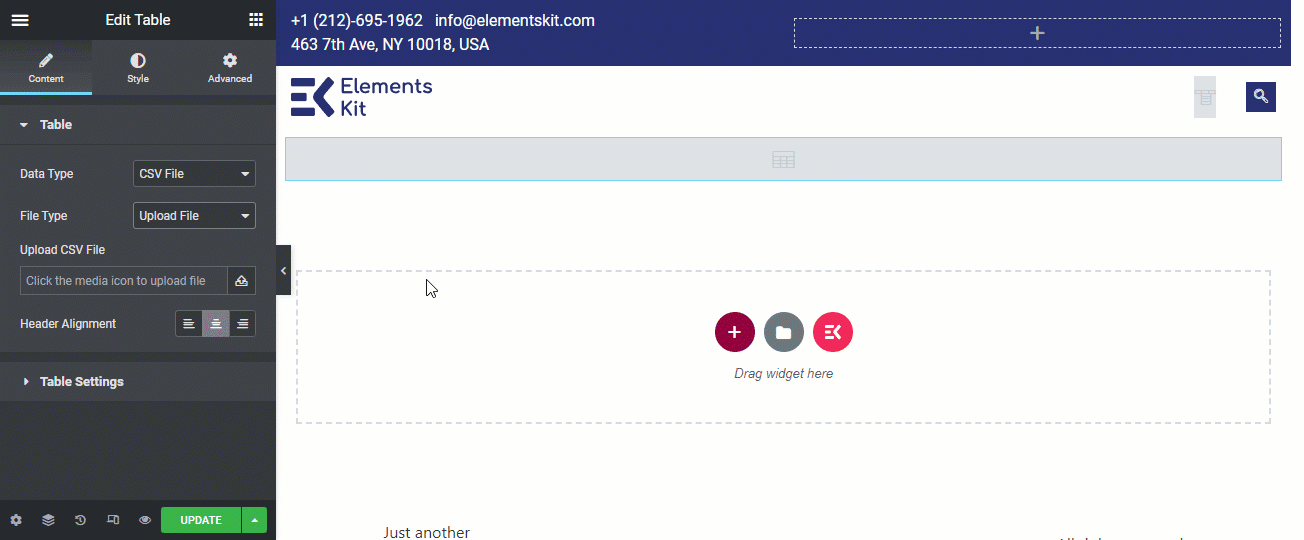
Cargar datos a través de Google Sheet:
Para usar los datos de una hoja de Google en su tabla de WordPress, elija el tipo de archivo como URL del visor de hojas de Google e ingrese la URL de la hoja de Google.
Nota : la URL de la hoja de Google debe tener acceso a Cualquier persona en Internet con este enlace.
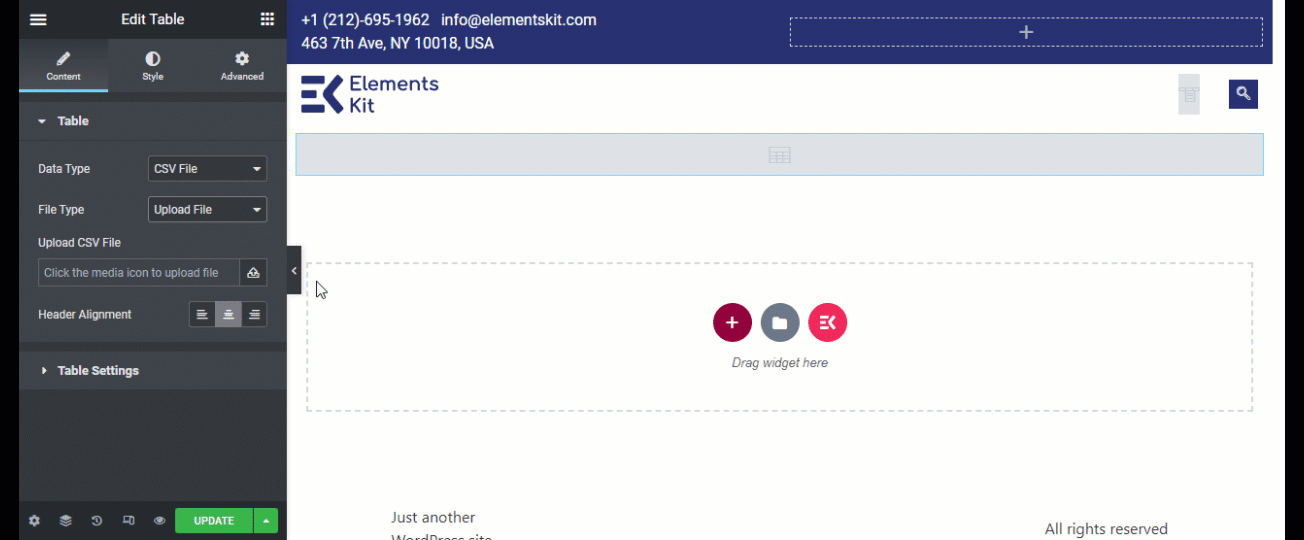
Lo mejor de usar Google Sheets en el widget de la tabla es que si actualiza la información en el archivo de la hoja de Google , los datos de su tabla se actualizarán automáticamente .
Después de cargar datos usando sus datos preferidos, elija la Alineación de encabezado. La alineación del encabezado puede ser a la izquierda, a la derecha o al centro.
Paso 5: Personaliza la configuración de la mesa
Ahora que tiene sus datos, es hora de personalizar la configuración de la tabla: como parte de la configuración de la tabla, obtiene las siguientes opciones:
- Buscar: puede habilitar o deshabilitar la opción de la barra de búsqueda.
- Marcador de posición de búsqueda: personalice el texto del marcador de posición de búsqueda con esta opción.
- Encabezado fijo: puede establecer el encabezado fijo habilitando esta opción.
- Ordenación: al activar esta opción, el espectador podrá cambiar el orden de cada columna.
- Responsive: esta opción hará que la tabla responda.
- Paginación: habilite para agregar una opción de paginación a su tabla de WordPress.
- Estilo de navegación: puede elegir el estilo de navegación como Flecha, Texto o ambos. Dependiendo de la elección, puede configurar el icono de flecha y los textos.
- Información: esta opción agregará una sección de información en la parte inferior izquierda de su tabla.
- Entradas: active esta opción para que las entradas sean visibles.
- Texto de las entradas: Puede cambiar el texto de las entradas aquí, pero no se recomienda.
- Mostrar elemento por página: elija cuántas filas de datos desea mostrar por página.
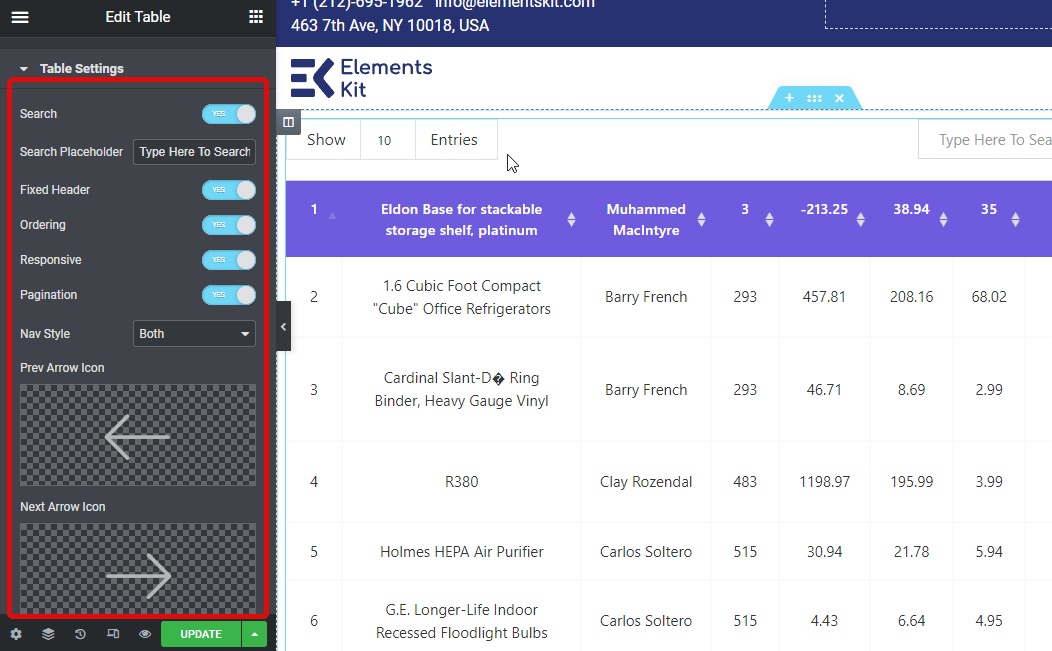
¿Está buscando un complemento de revisión genial para agregar reseñas a su sitio web? Consulte los mejores complementos de revisión de WordPress (calificaciones y esquema)
Paso 6: personalizar la configuración de estilo
Si desea cambiar los estilos de la tabla, muévase a la pestaña Estilo y encontrará varias opciones para cambiar el estilo de Envoltura, Encabezado, Imagen de encabezado, Cuerpo, Imagen del cuerpo, Búsqueda , Información, Entradas y Navegación .
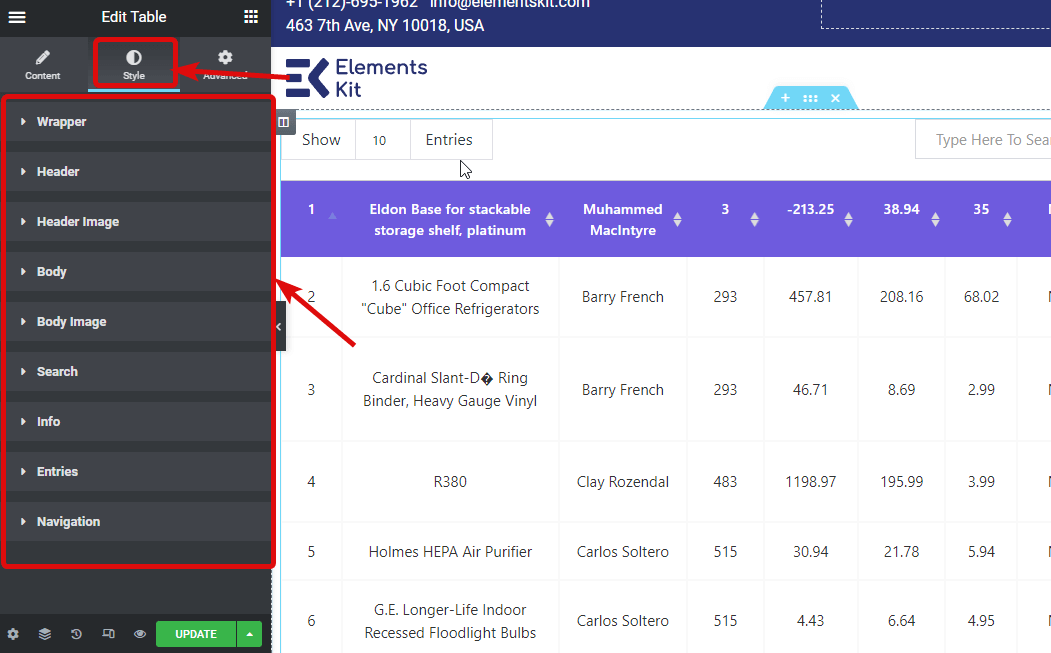

Paso 7: Actualizar y obtener una vista previa
Después de realizar todos los cambios, haga clic en actualizar y haga clic en el icono de vista previa para ver la tabla final con datos CSV.
Aquí hay una muestra de cómo se verá la tabla.
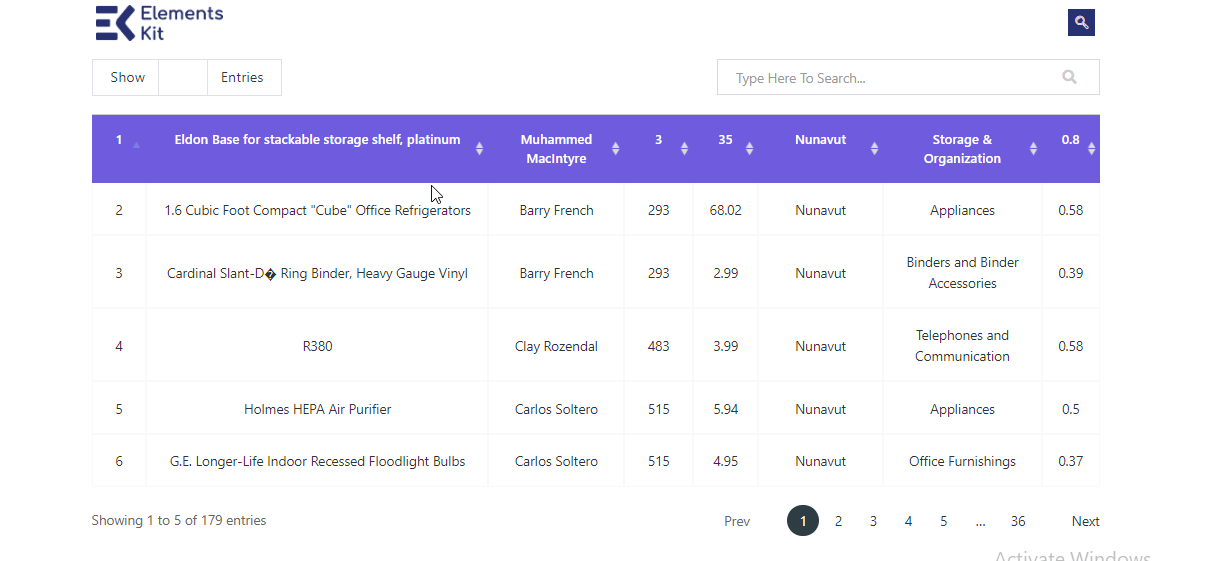
También puede consultar nuestro blog sobre Cómo crear tablas en WordPress con TablePress
Ultimas palabras
Ahora sabe cómo crear una tabla usando CSV o Google Sheets en WordPress y mostrar toneladas de datos en solo unos pocos pasos. La mejor parte de ElementsKit es que junto con la fácil opción de importación de CSV, también proporciona mucha personalización. Entonces, use las opciones de personalización para cambiar la apariencia de su tabla de WordPress a su gusto.
